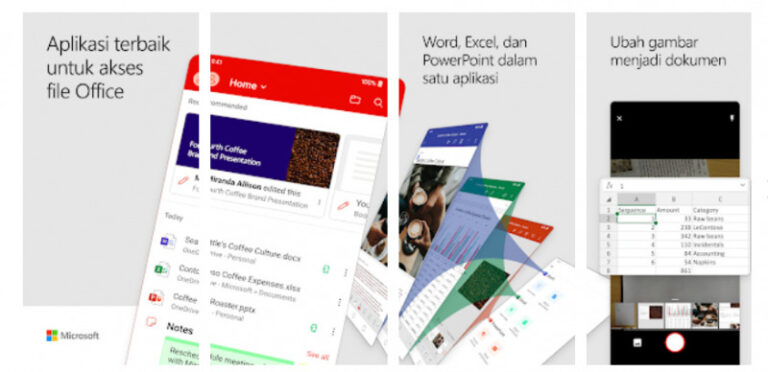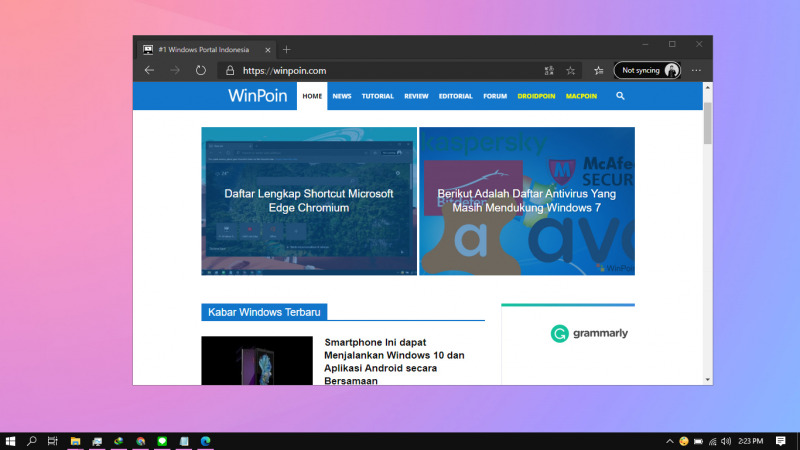
Di Microsoft Edge terbaru yaitu versi Chromium, kamu dapat mengaktifkan fitur yang dapat mencegah loading pada gambar hingga kamu scroll ke halaman dimana terdapat gambar tersebut.
Fitur yang disebut Lazy Image Loading ini bisa kamu aktifkan tanpa perlu menggunakan ekstensi tambahan melalui halaman Experimental.
Baca juga tutorial Edge Chromium lainnya:
- Cara Memblokir Autoplay di Edge Chromium
- Cara Mencegah Edge Chromium Berjalan secara Background
- Cara Mengubah Panel Theme Color Pada Developer Tools di Microsoft Edge Chromium!
- Cara Mengaktifkan Windows Spellchecker di Edge Chromium
- Cara Install Tema Chrome di Edge Chromium
- Cara Mengatur Font di Edge Chromium
- Cara Install Ekstensi Chrome di Edge Chromium
Mengaktifkan Lazy Image Loading di Microsoft Edge
- Buka Microsoft Edge Chromium.
- Masukan halaman berikut
edge://flags/#enable-lazy-image-loadingpada kolom URL. - Buka menu drop down dan pilih opsi Enabled.
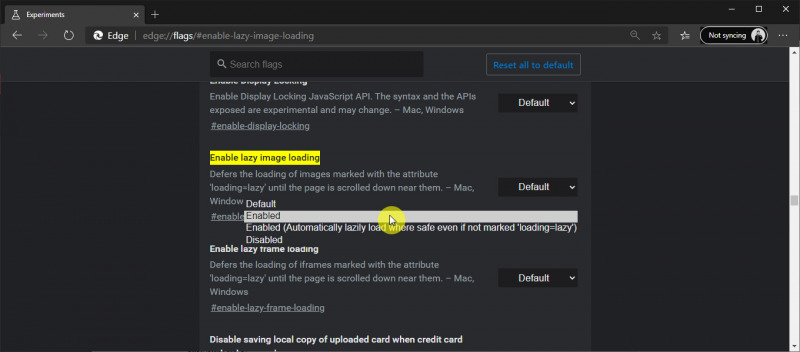
- Muat ulang Edge melalui opsi restart pada bagian bawah.
- Done.
Setelah proses selesai, maka kedepannya Edge hanya akan melakukan prioritas terhadap gambar yang tampil pada layar saja (tidak pada semua gambar pada satu halaman secara keseluruhan).
Untuk mengembalikannya seperti semula, kamu dapat melalui langkah-langkah yang sama seperti diatas dan mengganti opsi menjadi Default pada langkah ke-3.